Kundengruppe
Kundengruppe anlegen
In Kundengruppen werden mehrere Kunden zusammengefasst. Hierdurch wird ermöglicht, dass Einstellungen für viele Kunden derselben Kundengruppe gleichzeitig geändert werden können.
Verwaltungsübersicht > Kundengruppen > "Neue Kundengruppe anlegen"
Wähle eine treffende Bezeichnung und gib die angepassten Einstellungen für die Kundengruppe an.
In diesem Beispiel wollen wir für alle Kunden der Gruppe "Haushalte" eine Lieferpauschale von 0,90 € brutto festlegen. Auch können wir Rabatt, Skonto, Debitorenkonto und Produktüberschreibungen festlegen. Diese Felder sind alle optional.
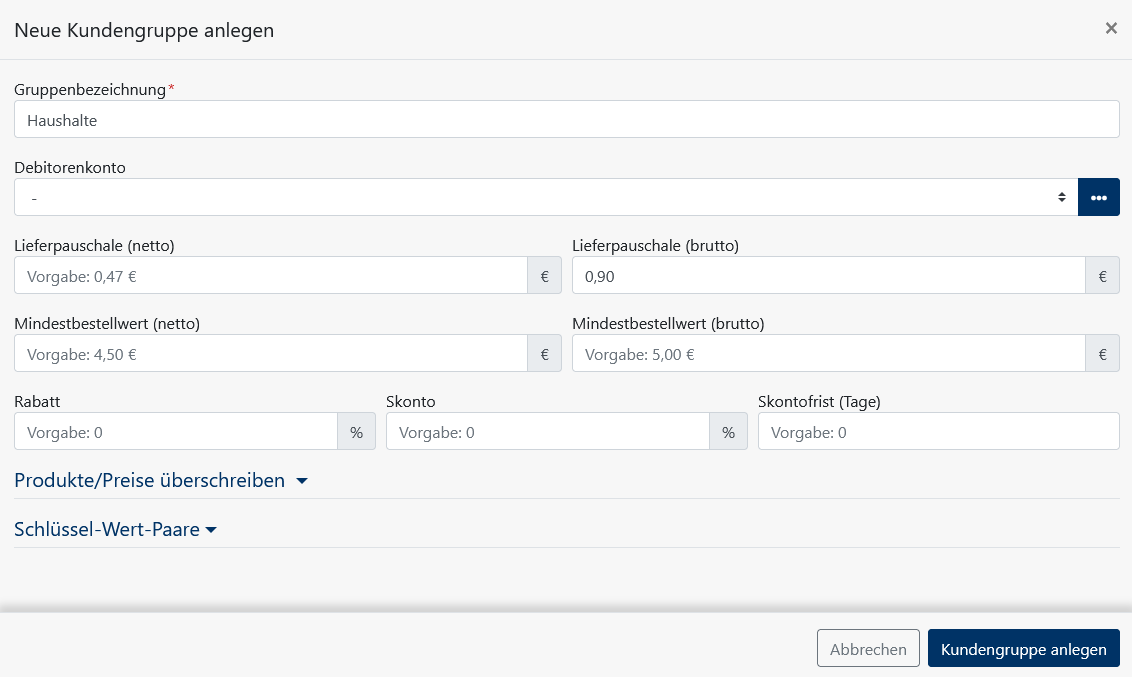
Wenn du nun einen neuen Kunden anlegst, kann die gerade erstellte Kundengruppe ausgewählt werden.
Kundengruppen im Webshop
Kundengruppen eignen sich auch besonders gut bei Verwendung des Webshops. Du kannst zum Beispiel eine eigene Kundengruppe "Webshop-Nutzer" anlegen und anschließend die Preise von Produkten überschreiben. Somit würden angemeldete Nutzer vergünstige Preise im Webshop erhalten. Auch kannst du bestimmte Produkte für nicht angemeldete Nutzer komplett deaktivieren, sodass keine Ansicht oder Bestellung möglich ist.
In den allgemeinen Einstellungen kannst du zudem festlegen, welcher Kundengruppe Webshopbesucher standardmäßig zugeordnet werden sollen (falls sie noch keiner Kundengruppe angehören).
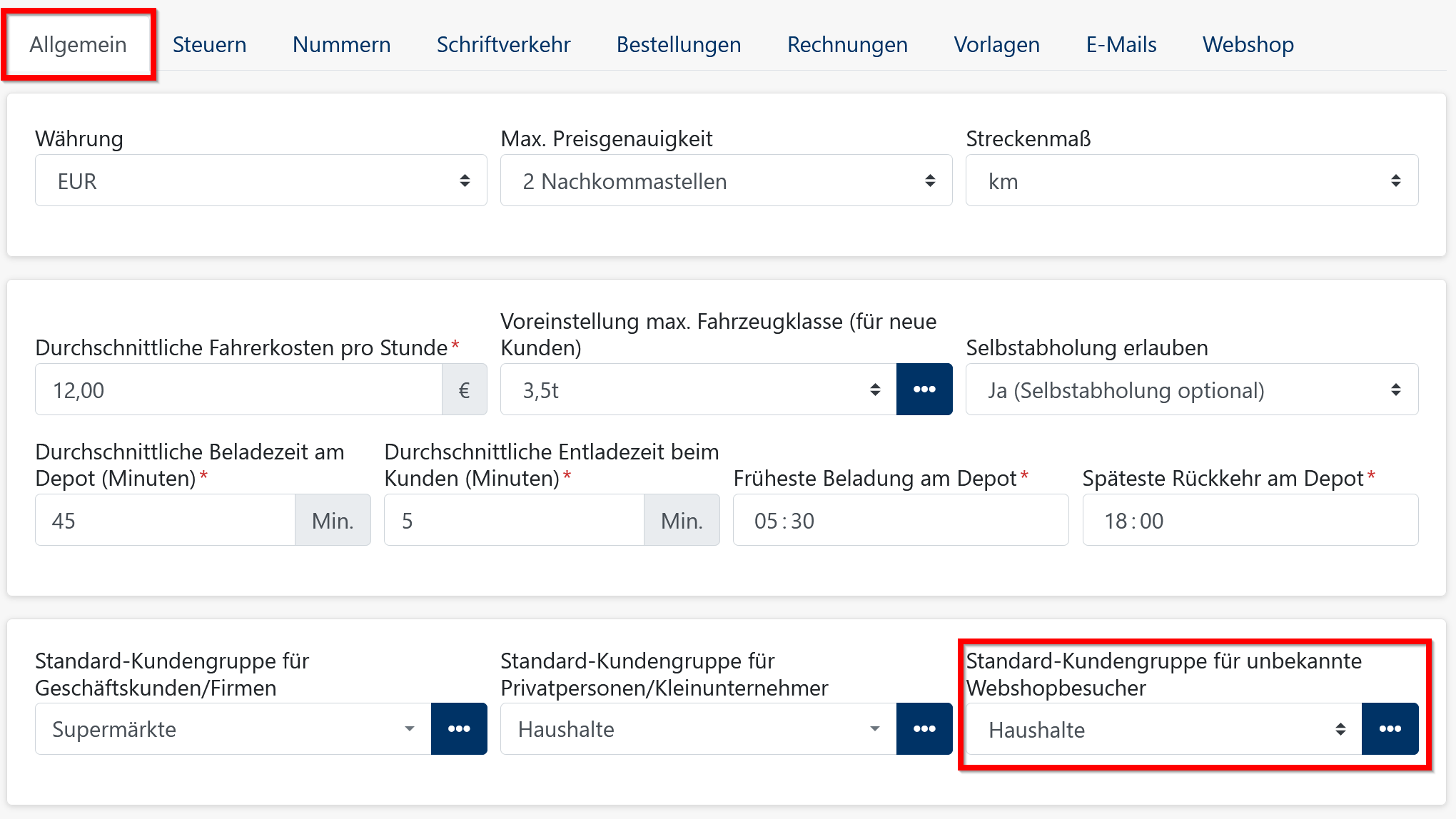
Produkt- und Preisüberschreibungen
Produkt- und Preisüberschreibungen kannst du auch für deine Kundengruppen erstellen, um individuelle Preise oder Sichtbarkeit von Produkten im Shop oder von Leergutartikeln zu ermöglichen.
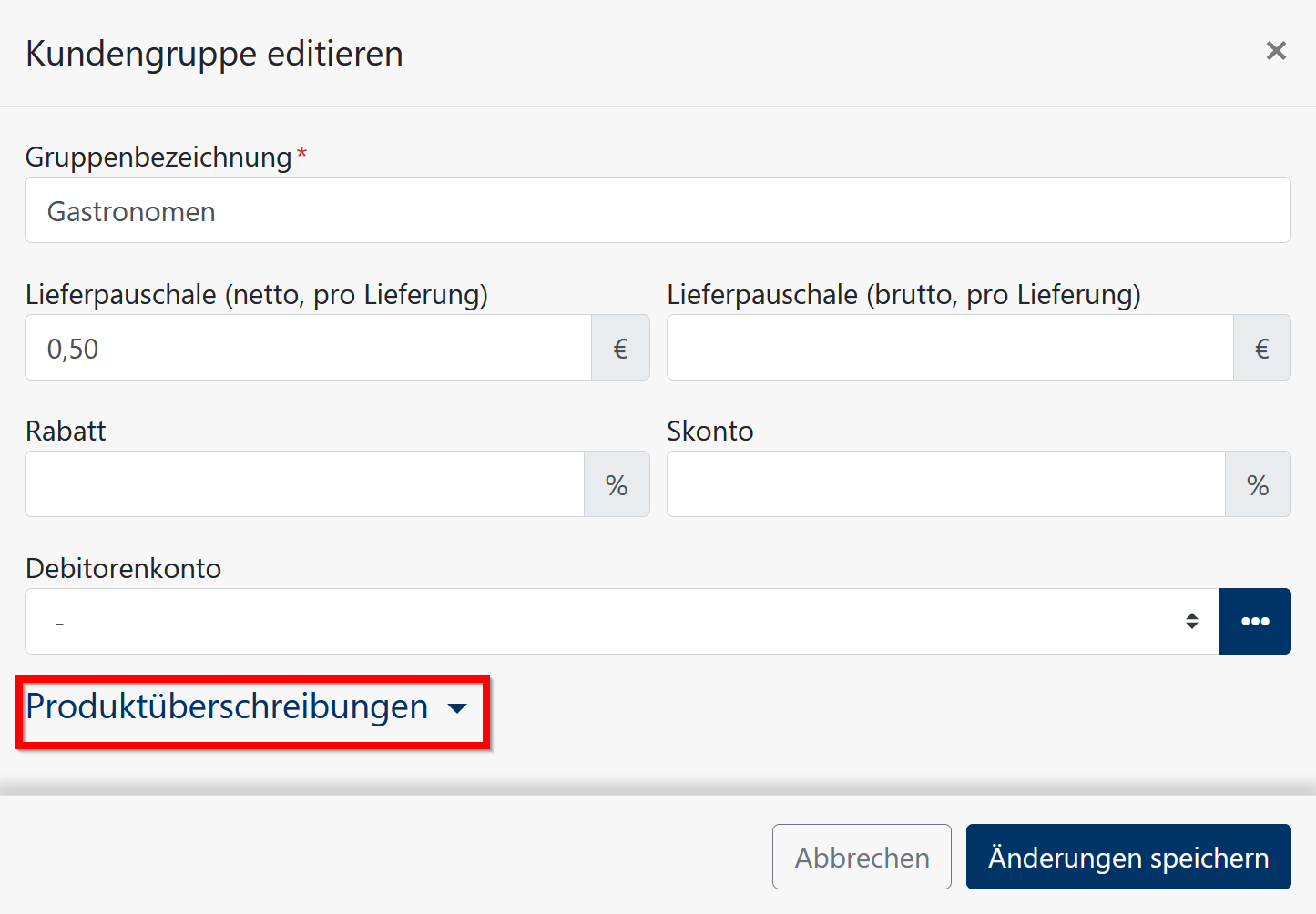
In dem sich öffnenden Fenster musst du auf "Produktüberschreibungen" klicken, um das Suchfeld einzublenden. Hier kannst du Produkte auswählen und ihren Preis anpassen. Auch kann der Status des Produktes speziell für die ausgewählte Kundengruppe geändert werden. Zum Beispiel können so spezifische Produkte für manche Kundengruppen gesperrt oder für andere Kundengruppen exklusiv freigeschaltet werden. Eine Erläuterung der einzelnen Status findest du hier: Produktstatus.
In diesem Fall wird der Status des ersten Produktes auf "Deaktiviert" gesetzt, sodass es für die Kundengruppe nicht mehr verfügbar ist. Der Preis des zweiten Produktes wird auf 25,00 € netto gesetzt.
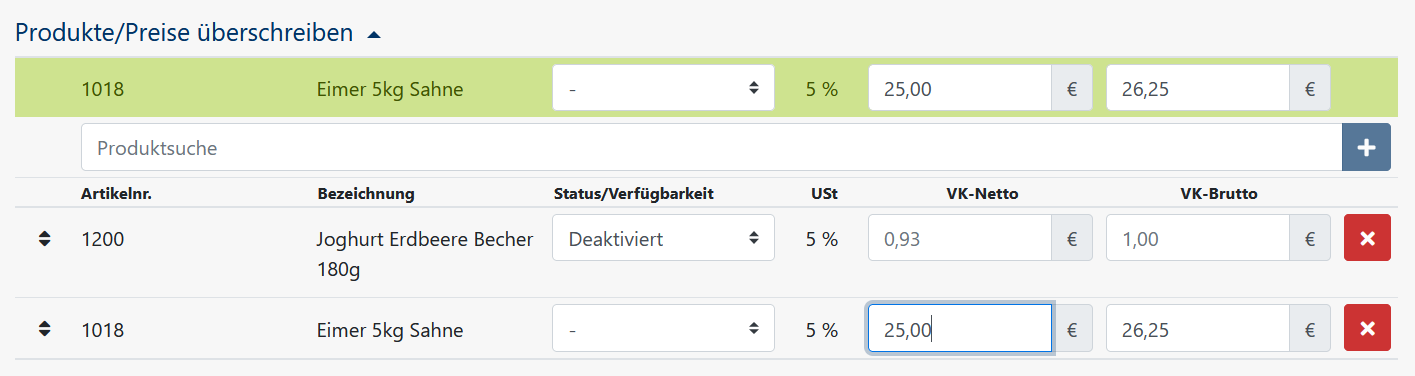
Lieferschein- und Rechnungsvorlage
Die Vorlagen für Lieferschein und Rechnung können ebenfalls für die Kundengruppe angepasst werden. Mehr Informationen dazu findest du hier: Lieferschein- und Rechnungsvorlage anpassen.